找不到恢复环境win10笔记本恢复出厂设置怎么解决 win10笔记本恢复环墫找不到怎么办
更新时间:2024-12-26 15:43:07作者:jiang
在使用Windows 10笔记本时,有时我们可能需要将设备恢复到出厂设置,以解决系统问题或清理存储空间,一些用户在尝试恢复时发现无法找到恢复环境,导致操作无法顺利进行。这种情况可能由多个因素引起,例如恢复分区丢失、系统文件损坏或设置问题。面对这种困扰,用户无需过于焦虑,本文将为您提供一系列解决方案,帮助您找回恢复环境,顺利完成出厂设置的操作,确保您的笔记本恢复到最佳状态。
具体方法:
1、首先打开电脑,按下“win+R”打开运行。

2、然后在弹出来的窗口中点击输入:CMD,回车确定。
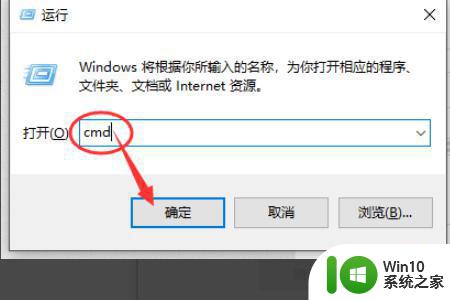
3、然后在弹出来的窗口中点击输入“reagentc /info”,回车确定。
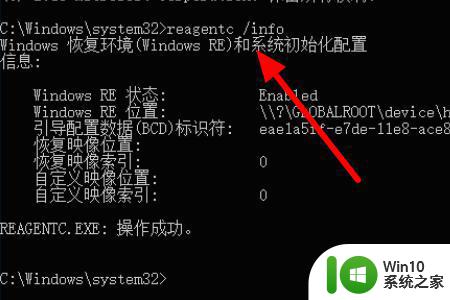
4、然后在弹出来的窗口中点击输入“reagentc /setreimage /path C:RecoveryWindowsRE”,回车确定。
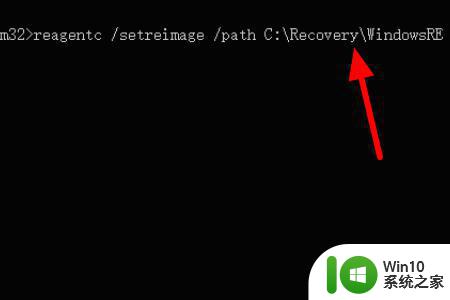
5、然后点击输入reagentc /enable,回车确定即可。
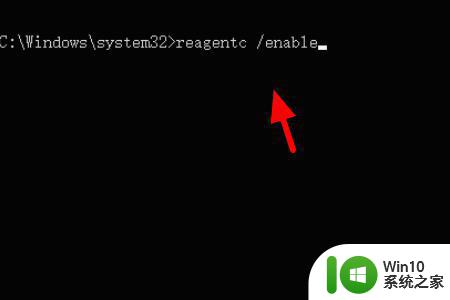
以上就是找不到恢复环境win10笔记本恢复出厂设置怎么解决的全部内容,碰到同样情况的朋友们赶紧参照小编的方法来处理吧,希望能够对大家有所帮助。
找不到恢复环境win10笔记本恢复出厂设置怎么解决 win10笔记本恢复环墫找不到怎么办相关教程
- 笔记本win10恢复出厂设置找不到恢复环境怎么办 笔记本win10恢复出厂设置失败怎么办
- win10恢复出厂设置找不到恢复环境如何解决 win10恢复出厂设置找不到恢复环境怎么办
- 戴尔win10恢复出厂设置找不到恢复环境怎么解决 戴尔win10恢复出厂设置找不到恢复环境解决方法
- win10恢复出厂设置找不到恢复环境怎么办 win10系统恢复出厂设置找不到恢复环境如何处理
- win10找不到恢复环境怎么回事 win10恢复出厂设置找不到恢复环境解决方法
- 找不到恢复环境win10怎么办 找不到恢复环境win10恢复方法
- win10强制恢复出厂设置找不到恢复环境如何解决 Win10恢复环境丢失如何解决
- win10还原出厂设置找不到恢复环境的解决教程 win10恢复环境丢失怎么办
- win10找不到恢复环境怎么解决 Win10系统找不到恢复环境的解决办法
- win10重置此电脑找不到恢复环境如何处理 电脑win10重置系统找不到恢复环境解决方法
- windows10如何恢复出厂设置找不到恢复环境 windows10如何进行系统恢复到出厂设置
- win10初始化找不到恢复环境怎么办 win10找不到恢复环境的修复方法
- win10开机出现提示0x000021a蓝屏解救方法 win10开机出现提示0x000021a蓝屏怎么办
- win10文件包含病毒或潜在的垃圾软件的完美解决方法 如何清除Win10文件中包含的病毒和潜在垃圾软件
- win10打开wifi无法连接到此网络解决方法 win10无法连接到wifi的解决方法
- win10电脑蓝牙耳机显示连接但是没有声音怎么办 win10电脑蓝牙耳机连接无声音解决方法
win10系统教程推荐
- 1 win10开机出现提示0x000021a蓝屏解救方法 win10开机出现提示0x000021a蓝屏怎么办
- 2 win10文件包含病毒或潜在的垃圾软件的完美解决方法 如何清除Win10文件中包含的病毒和潜在垃圾软件
- 3 win10还原出厂设置找不到恢复环境的解决教程 win10恢复环境丢失怎么办
- 4 win10无线适配器或访问点有问题如何处理 Win10无线适配器连接不上访问点怎么办
- 5 win10游戏没有声音其余都有声音怎么办 Windows 10游戏无声音问题如何解决
- 6 win10截取部分屏幕快捷键是什么 win10截取屏幕部分的快捷键是什么
- 7 nvidia控制面板拒绝访问无法应用选定的设置到您的系统win10如何处理 NVIDIA控制面板无法访问无法应用设置解决方法
- 8 笔记本win10系统连接网络提示ipv4无internet访问权限怎么办 win10系统ipv4无internet访问权限解决方法
- 9 win10修硬盘后开机请稍后时间长如何解决 Win10修硬盘后开机请稍后时间长怎么办
- 10 windows10我的世界端游启动器开始游戏闪退怎么解决 Windows10我的世界端游启动器闪退解决方法
win10系统推荐
- 1 深度技术ghost win10 64位官方破解版v2023.03
- 2 雨林木风ghost win10教育版32位下载v2023.03
- 3 宏碁笔记本ghost win10 64位旗舰免激活版v2023.02
- 4 电脑公司ghost win10 32位旗舰精简版v2023.02
- 5 雨林木风ghost w10企业家庭版32系统下载v2023.02
- 6 雨林木风ghostwin1032位免激活专业版
- 7 游戏专用win10 64位智能版
- 8 深度技术ghost win10稳定精简版32位下载v2023.02
- 9 风林火山Ghost Win10 X64 RS2装机专业版
- 10 深度技术ghost win10 64位专业版镜像下载v2023.02